ก่อนหน้านี้เราได้กล่าวถึงวิธีการประเมินค่าผกผันของเมทริกซ์ ตอนนี้เราจะใช้ Excel โดยธรรมชาติ MMULT ฟังก์ชั่นเพื่อค้นหาการคูณเมทริกซ์โดยตรงแทนที่จะไปกำหนดสูตรด้วยตนเอง นอกจากนี้ยังเกี่ยวข้องกับค่าข้อมูลเป็นอาร์เรย์และรับอาร์เรย์เป็นอาร์กิวเมนต์
เรียกใช้งานสเปรดชีต Excel 2010 ที่คุณต้องการค้นหาการคูณเมทริกซ์ ตัวอย่างเช่นเราได้รวมสเปรดชีตที่มีฟิลด์ Matrix1, Matrix2 และ การคูณ ตามที่แสดงในภาพหน้าจอด้านล่าง

เราจะหาการคูณของการฝึกอบรม เรามีเมทริกซ์ 2 × 2 สามตัวและเมทริกซ์ 3 × 3 หนึ่งตัว สูตรจะเหมือนกันอย่างแน่นอนสำหรับแต่ละหมวดหมู่ วิธีการแบบเก่าในการประเมินการคูณอาจมีความยาวมากโดยเฉพาะเมื่อเราต้องจัดการกับเมทริกซ์ 3 × 3 แต่เราจะใช้ฟังก์ชัน MMULT ไวยากรณ์พื้นฐานของฟังก์ชันนี้คือ
= MMULT (array1, array2)
อาร์กิวเมนต์แรกและตัวที่สองของฟังก์ชั่นคืออาเรย์ที่เรียบง่ายเนื่องจากมันใช้อาเรย์เป็นอาร์กิวเมนต์เราจะวางตำแหน่งของเซลล์ที่มีอาเรย์อาศัยอยู่ อย่างไรก็ตามคุณสามารถใส่ค่าได้โดยตรง
เราจะเขียนฟังก์ชั่นนี้เป็น;
{= MMULT (A2: B3, E2: F3)}
ในฐานะ A2:B3 คือตำแหน่งของเซลล์ที่เมทริกซ์แรกของเราอยู่และ E2: F3 คือตำแหน่งของวินาที เนื่องจากเรามีการจัดการกับอาเรย์ที่นี่ดังนั้นคุณต้องกด Ctrl + Shift + Enter เพื่อใส่ฟังก์ชั่นในวงเล็บปีกกาซึ่งระบุการใช้งานของอาเรย์
ตอนนี้เลือกเซลล์เมทริกซ์แรกใน การคูณ ฟิลด์และเพียงแค่ป้อนฟังก์ชั่นตามที่กล่าวไว้ข้างต้น มันจะให้ผลการคูณใน 4 เซลล์เมื่อเราประเมินเมทริกซ์ 2 × 2
![mutiplication]](/images/ms-office/excel-2010-matrix-multiplication-mmult_2.jpg)
สำหรับการหาผลลัพธ์การคูณในอื่น ๆเมทริกซ์เลือกเมทริกซ์ที่ประเมินและเพียงคัดลอกและวางลงในเมทริกซ์ 2 × 2 อื่น ๆ ดังที่แสดงด้านล่างว่าเราเพิ่งคัดลอกเมทริกซ์ไปเป็นเมทริกซ์ข้างล่าง
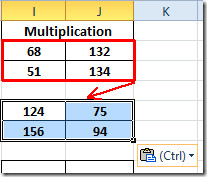
ทวนซ้ำขั้นตอนเดียวกันสำหรับเมทริกซ์ 2 × 2 ทั้งหมด สำหรับเมทริกซ์ 3 × 3 ให้เขียนฟังก์ชันอีกครั้งโดยระบุแต่ละตำแหน่งของเซลล์ในเมทริกซ์ทั้งสอง
{= MMULT (A14: C16, E14: G16)}
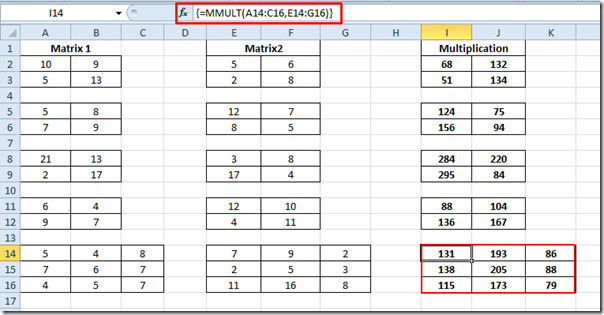
นอกจากนี้คุณยังสามารถตรวจสอบฟังก์ชันการทำงานของเมทริกซ์ที่ตรวจสอบก่อนหน้านี้; การประเมินตัวกำหนดเมทริกซ์ (MDETERM) และการค้นหาผกผันของเมทริกซ์













ความคิดเห็น